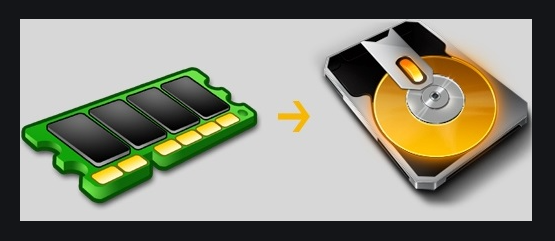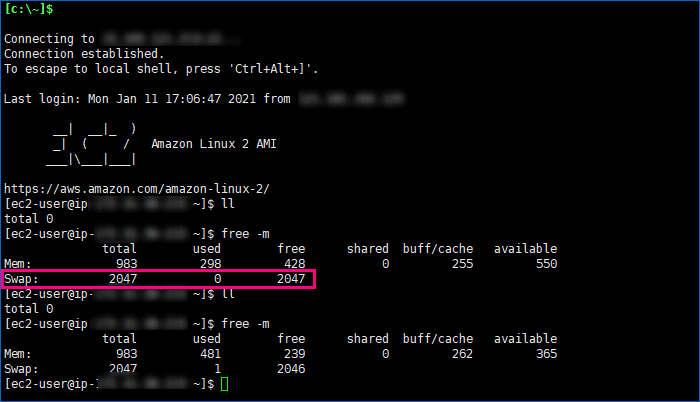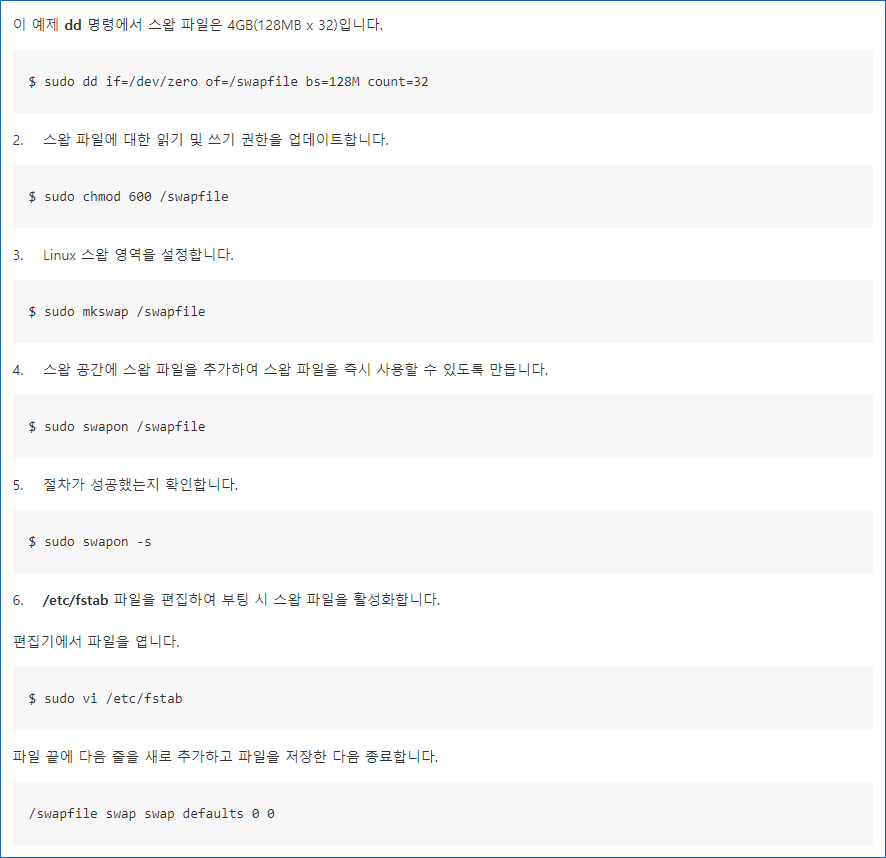Linux swap 줄이기
Linux swap 파일 필요 없어서 삭제하는 과정입니다.
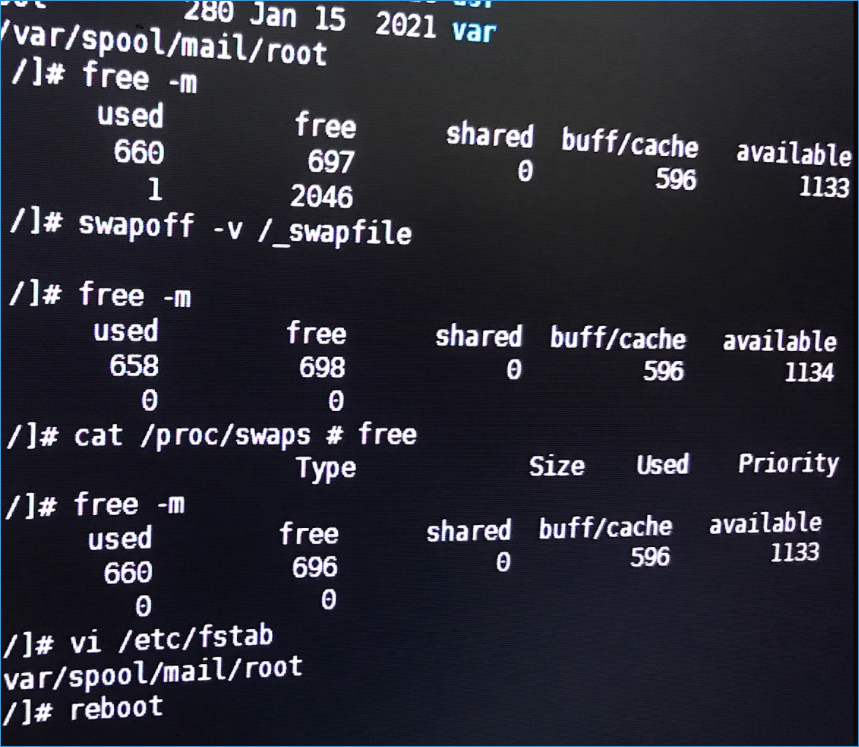
처음에는 스왑 파일이 충분하면 메모리가 부족하더라도 어느정도 감당을 해 줄것이라고 믿었습니다.
하지만 AWS 몇개월 운영하면서 스왑 파일이 웹서버 운영에 있어서 전혀 필요없다는 것을 알게되었습니다.
오히려 2기가, 10기가 설정해놓은 SSD 용량만 낭비하는것을 깨닫고 전혀 사용하지 않는 서버에 swap 파일은 삭제중입니다.
[root]# /p.sh
MEMORY percent is 40%
MEMORY limit is over 70%
total used free shared buff/cache available
Mem: 957 235 142 0 578 568
Swap: 2047 26 2021
Filesystem Size Used Avail Use% Mounted on
devtmpfs 468M 0 468M 0% /dev
tmpfs 479M 0 479M 0% /dev/shm
tmpfs 479M 412K 479M 1% /run
tmpfs 479M 0 479M 0% /sys/fs/cgroup
/dev/nvme0n1p1 8.0G 7.0G 1.1G 88% /
tmpfs 96M 0 96M 0% /run/user/0
[root]# swapoff -v /_swapfile
swapoff /_swapfile
처음에 고민을 살짝 했습니다.
서버 메모리가 1G짜리 2G짜리에서는 스왑메모리가 그래도 아주 조금이긴하지만 사용하겠지~ 라는 제 지극히 개인적인 생각떄문입니다.

하지만 SSD 용량 2GB가 그냥 놀고 있는듯 하여 이 또한 모두 일괄 삭제하는 중입니다.
보고 계시는 글의 서버도 스왑파일을 삭제합니다.
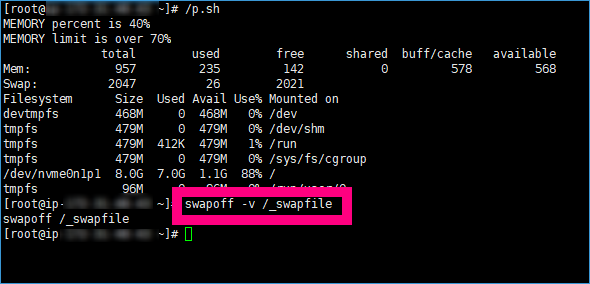
Linux swap 줄이기 삭제 방법
1. 스왑 해제를 합니다.
명령어는 간단합니다.
swapoff 명령어를 이용하여 스왑파일을 -v 옵션 지정으로 실행만 하면됩니다.
swapoff -v /_swapfile
2. 부팅 시 자동 스왑 등록을 제거합니다.
그 이후에 해야할 부분은 스왑 활성화 명령어가 crontab에 자동화되어져있다면 크론탭에서 제거를 해야하며
vi /etc/fstab
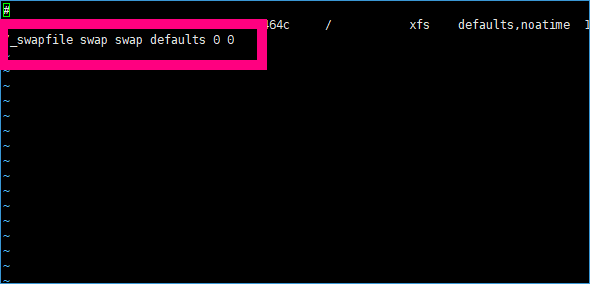
fstab 에 부팅때 자동 실행되도록 설정되어져있다면 swap 항목을 제거해야합니다.
제거하고 에디터에서 ESC -> wq 치면 저장하고 나오게됩니다.
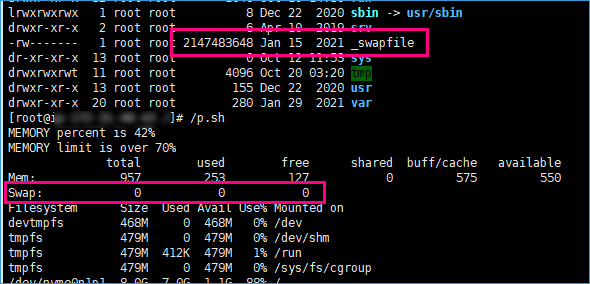
이제 스왑 파일이 토탈 메모리 용량과 사용된 용량 남은 용량이 모두 0으로 나오면 해제 된 상태입니다.
마지막으로 스왑 파일을 삭제하고 재부팅 하면 끝입니다.
3. 스왑 파일을 삭제합니다.
rm -rf /_swapfile
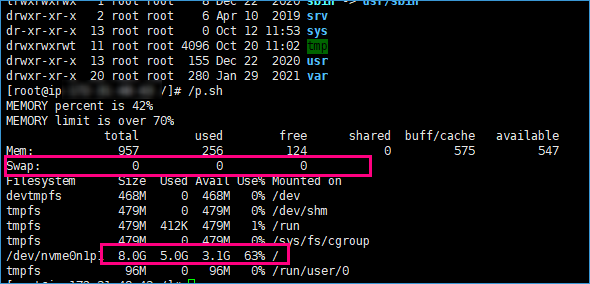
SSD 용량 2기가 바이트가 늘어난것을 확인합니다.
4. 재부팅 합니다.
reboot
재부팅을 해야지만 서버가 정상적으로 동작하는지 확인 할 수 있으니 꼭 재부팅을 해야합니다.
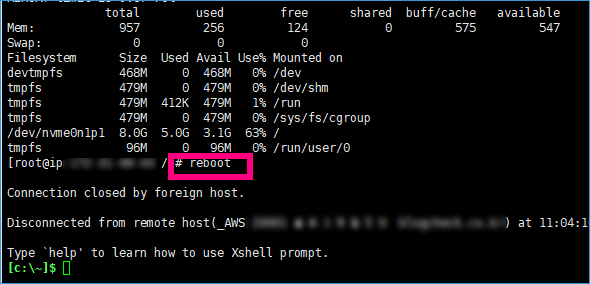
이제 정상적으로 스왑 파일이 삭제되었으며 하드 용량도 제대로 돌아왔습니다.
수고하셨습니다.
스왑 파일 생성 방법은 아래 링크를 통해 따라해보시기 바랍니다.